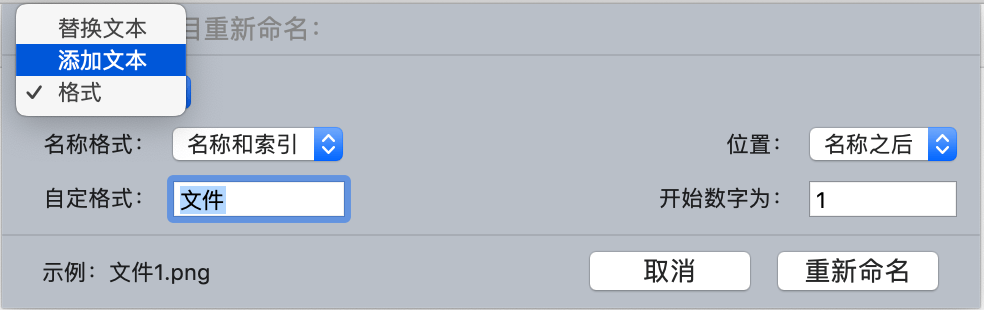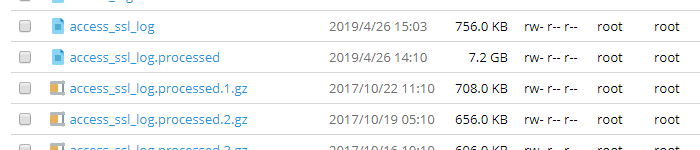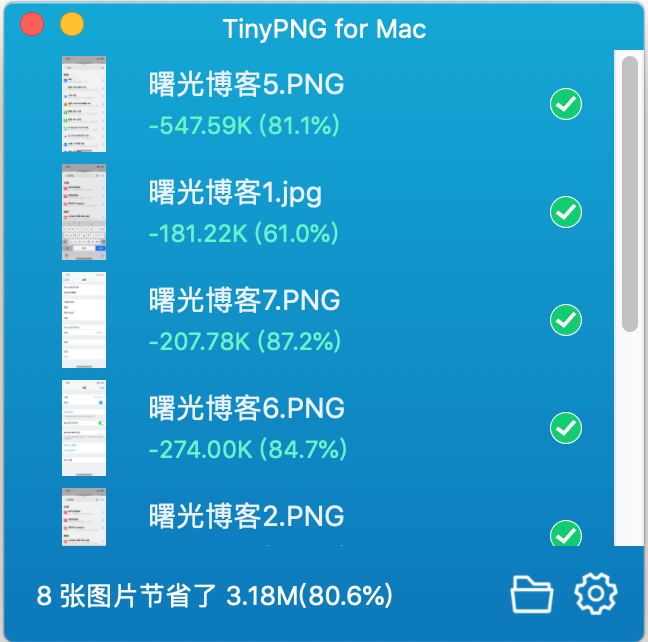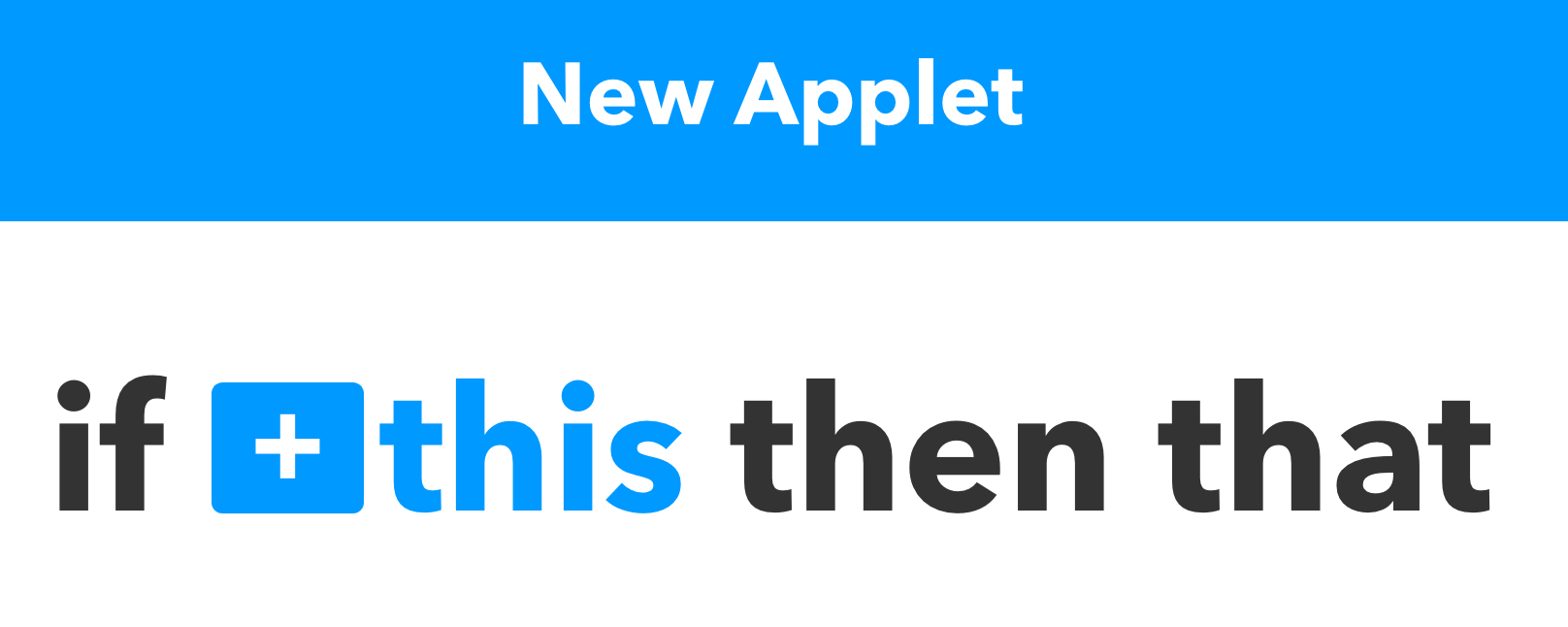macOS的占有量不如Windows,两者之间当操作方式也有很大的不同,当很多人熟悉Windows的操作之后,再接触macOS,觉得难上手,其实是习惯问题。如果你学习一些技巧,会觉得macOS其实也不错,某些方面,甚至远远优于Windows。
很多人说macOS这效率上会优于Windows,这点必须承认,毕竟macOS包括其平台下的软件,有很多的快捷键,并且感觉苹果也有意让大家多多利用快捷键。那么多的快捷键,并且control和command在使用上,没有一定的规律可循,导致快捷键并不是很好记,这也是一个问题。言归正传,下面给大家介绍一些macOS系统使用小技巧。
1、自带批量重命名工具
选中多个文件文件,右击,选择“给N个项目重新命名”,就可以根据自定义的规则对选中对图片进行批量重命名。